Introduction
Este documento descreve as etapas de solução de problemas em cenários em que as portas de Integração de Telefonia por Computador (CTI - Computer Telephony Integration) entram em estado desconhecido ou nenhum após uma atualização para a versão 10.5.2 do Cisco Unified Attendant Console (CUAC) ou reinstalação do Provedor de Serviços de Telefonia (TSP - Telephony Service Provider).
Prerequisites
Requirements
A Cisco recomenda que você tenha conhecimento destes tópicos:
- CUAC avançado
- Cisco Unified Communications Manager
- configuração de CUAC TSP
Componentes Utilizados
As informações neste documento são baseadas nestas versões de software e hardware:
- CUAC Advanced 10.5.2
- Cisco Unified Communications Manager 10.5.2.
The information in this document was created from the devices in a specific lab environment. All of the devices used in this document started with a cleared (default) configuration. If your network is live, make sure that you understand the potential impact of any command.
Problema
Após a atualização do CUAC para 10.5.2 de versões anteriores do software, as portas CTI movem-se para um estado desconhecido/nenhum

Note: Essas etapas devem ser executadas para solucionar o problema. Se o problema for resolvido com qualquer etapa, não serão necessárias mais etapas.
Solução 1. Verifique a configuração do CUAC e se o TSP instalado é compatível com a versão do CUAC em uso
- Navegue até a página de administração do CUAC > Engenharia > Conectividade do CUCM.
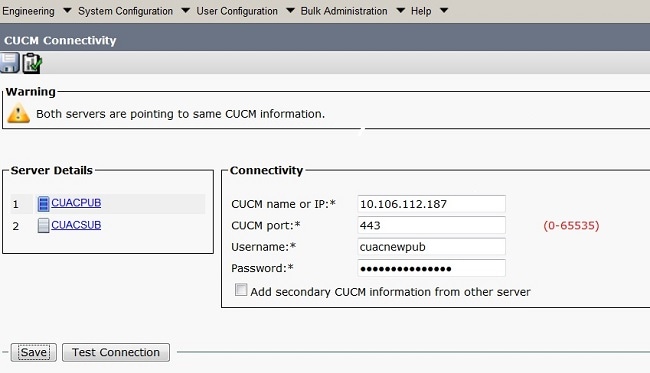
2. Verifique se as informações do CUCM e as credenciais do usuário do aplicativo estão corretas. Clique em Test connection (Testar conexão) e verifique a conectividade.
3. Clique em Iniciar > Configuração do Cisco TSPx64 > Configurar.
4. Verifique as informações da versão na guia Geral, como mostrado nesta imagem.
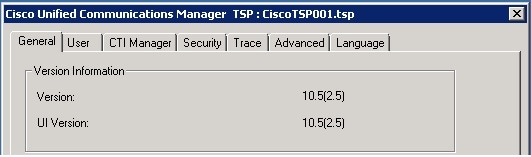
5. Desinstale o TSP do Painel de controle se ele não corresponder à versão do CUCM.
6. Instale a versão correta do TSP. Navegue até CUCM Pub >Página de administração do Cisco Unified CM>Aplicativo > Plug-in Clique em Localizar. Baixe e mova a configuração do cliente de 32 bits ou 64 bits com base no tamanho do Bit do sistema operacional Windows do servidor CUAC.
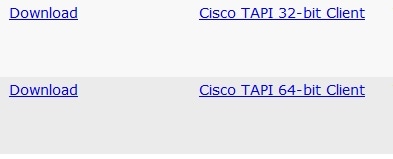
7. Clique duas vezes e instale o TSP.
8. Insira os valores corretos durante a instalação do TSP. Verifique se as credenciais de usuário do aplicativo inseridas correspondem às credenciais de usuário do aplicativo criadas no CUCM.
9. Reinicie o servidor CUAC assim que a instalação do TSP for concluída.
10. Verifique se as portas CTI estão registradas quando o servidor está online novamente.
Solução 2. Exclua as portas CTI no CUCM e sincronize o CUAC com o CUCM
1. Navegue até Página de administração do CUCM > Dispositivo > Telefones. Exclua todas as portas CTI sincronizadas anteriormente para CUAC.
2. Navegue até a página de administração do CUAC > Configuração do sistema > Sincronizar com o CUCM. Clique em Sincronizar com a guia CUCM.
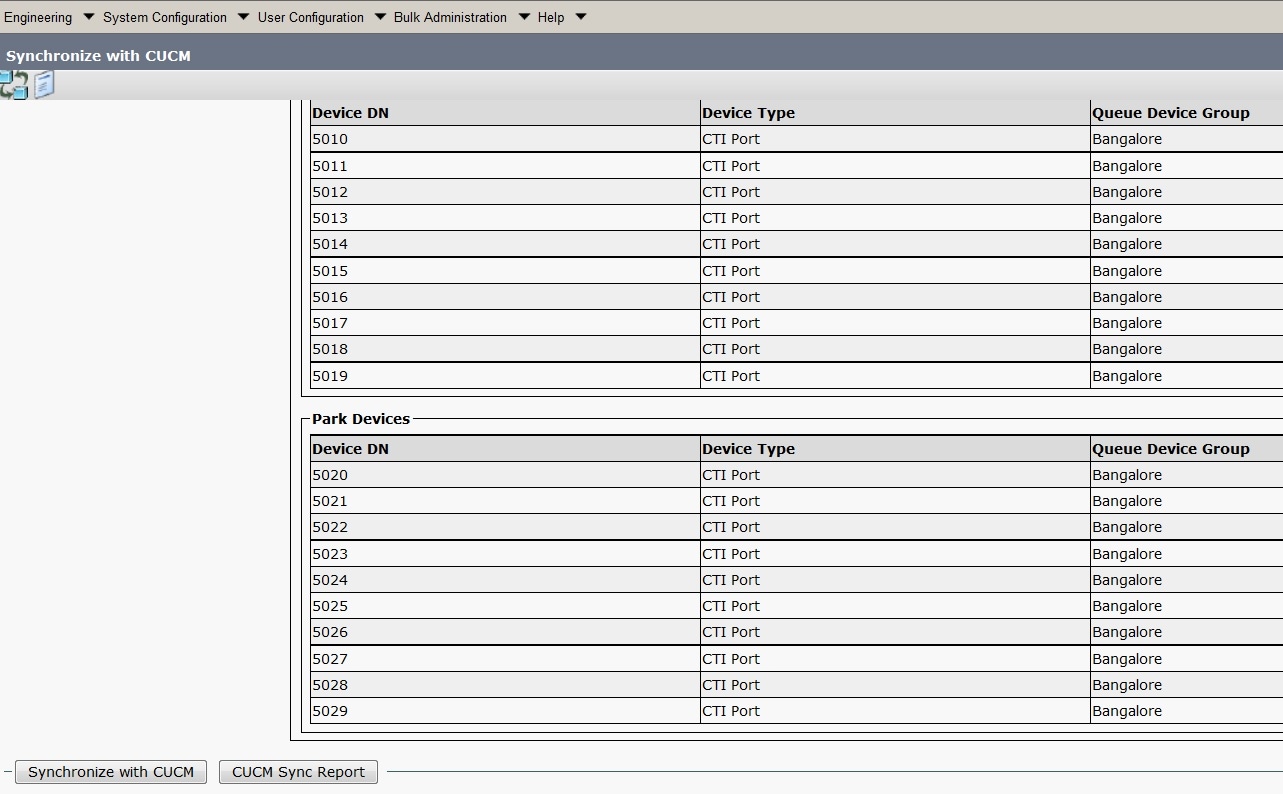
3. Verifique a sincronização clicando em CUCM Sync Report (Relatório de sincronização do CUCM).
4. Verifique se a sincronização foi concluída.
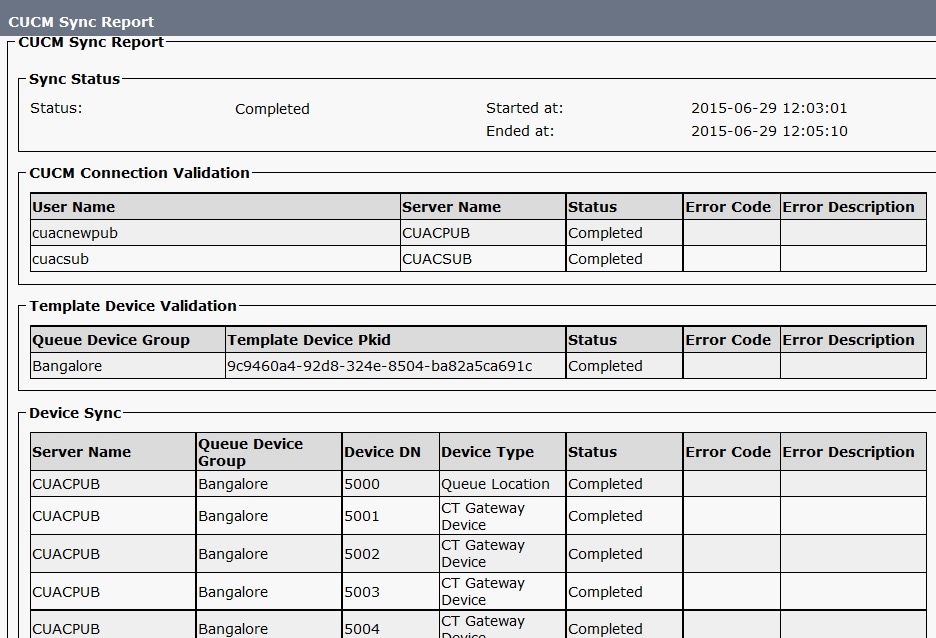
5. Verifique o status das portas CTI no CUCM depois que a sincronização for concluída.
Solução 3. Criar um novo usuário de Aplicativo
- Navegue até a página CUCM Administration > User management.
- Selecione o usuário do aplicativo usado no CUAC. Clique na opção Copiar, que criará um novo usuário do aplicativo com detalhes antigos transportados para o novo usuário.
- Nomeie-o novamente e altere a senha desse usuário (certifique-se de usar um nome de usuário e uma senha diferentes do usuário original do aplicativo).
- Click Save.
- As funções e permissões serão transportadas para este novo usuário do aplicativo depois que você copiá-lo no CUCM.
- Exclua o usuário do aplicativo antigo.
- Navegue até página de administração do CUAC > Engenharia > Conectividade do CUCM e altere o nome de usuário e a senha para Novo usuário de aplicativo criado nas Etapas acima.
- Navegue até CUAC server > TSP configuration > User Tab > e altere o nome de usuário e a senha de acordo e clique em OK.
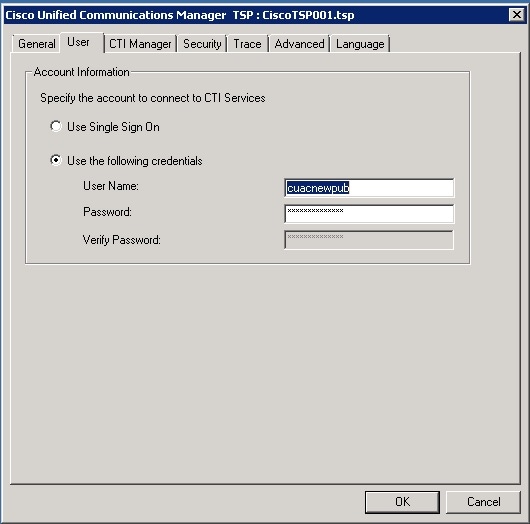
9. Reinicialize o servidor CUAC uma vez para reinicializar o link CT.
